
Como excluir contatos duplicados no iPhone de 6 maneiras práticas? (Atualizado)

Procure o contato com o qual deseja fazer uma ligação, mas encontre contatos duplicados na lista de contatos? Contatos duplicados podem existir em Casa, Trabalho ou outros rótulos ao conectar seu iPhone ao Facebook, Yahoo, Gmail ou Outlook e causarão problemas durante a comunicação. Esta postagem ensina como excluir contatos duplicados em um iPhone de seis maneiras simples. Vamos examiná-los um por um.
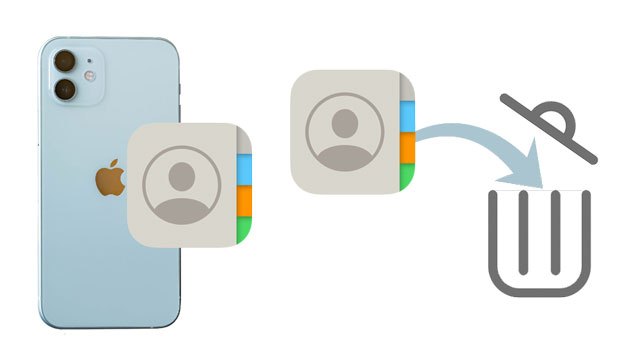
Suponha que você tenha um número considerável de contatos duplicados no seu iPhone. Você pode conectar seu iPhone ao computador e excluir as duplicatas com Coolmuster iOS Assistant com um clique. Ele permite que você selecione todas as duplicatas e remova-as em segundos.
Principais recursos do iOS Assistant:
Como excluo rapidamente duplicatas no meu iPhone? Siga as etapas abaixo:
01 Instale e abra o programa em seu computador.
02 Conecte seu iPhone ao computador através de um cabo USB e clique em “Confiar” no seu iPhone, se solicitado. Uma vez conectado, você verá as informações do iPhone na interface inicial.

03 Clique em “Contatos” no painel esquerdo > selecione todas as duplicatas da lista > toque no botão “Excluir” na parte superior para excluí-las em lotes.

Suponha que haja apenas alguns contatos duplicados no seu iPhone. Nesse caso, você pode usar o aplicativo Contatos ou Telefone para removê-los manualmente.
Como excluo contatos duplicados manualmente?
Passo 1. Abra o aplicativo Contatos na tela inicial do iPhone e procure por contatos duplicados.
Passo 2. Abra um dos contatos duplicados e clique na opção “Editar” no canto superior direito.
Passo 3. Role para baixo e clique em “Excluir contato” > confirme a operação com a opção “Excluir contato” novamente. A seguir, a duplicata será removida da lista de contatos.

O recurso integrado "Vincular contatos" no iOS permite mesclar dois ou mais contatos duplicados em um. Dessa forma, você não precisa excluir contatos , mas sim consolidar várias entradas em um único perfil de contato completo.
Veja como mesclar contatos duplicados em um iPhone usando Vincular contatos:
Passo 1. Abra o aplicativo Contatos no seu iPhone para encontrar contatos duplicados.
Passo 2. Clique em "Editar" > role para baixo para selecionar a opção "vincular contatos" > escolha o contato que deseja vincular.
Passo 3. Toque em "Link" no canto superior direito > "Concluído". Posteriormente, os dois mesmos contatos serão vinculados.

A partir do iOS 16, a Apple adicionou um recurso automático de detecção de contatos duplicados ao aplicativo Contatos. O sistema verifica a lista de contatos e identifica duplicatas, permitindo aos usuários optar por mesclar todas as duplicatas ou tratá-las individualmente, evitando o trabalho de pesquisa manual.
Veja como apagar contatos duplicados no iPhone no iOS 16 e posterior:
Passo 1. Abra o aplicativo “Contatos” no seu iPhone.
Passo 2. Toque em “Ver duplicatas” em “Meu cartão”.
Passo 3. Escolha contatos individuais para revisar e mesclar ou toque em "Mesclar todos" para combinar todas as duplicatas de uma vez.

Se você sincronizou os contatos do seu iPhone com o iCloud , você pode remover contatos duplicados no iPhone 15/16 usando iCloud.com
Veja como excluir contatos duplicados em um iPhone via iCloud.com:
Passo 1. Visite iCloud.com em um navegador da web e faça login com as mesmas credenciais de ID Apple usadas no seu iPhone.
Passo 2. Clique na aba "Contatos" e visualize a lista de contatos.
Etapa 3. Selecione uma duplicata e pressione a tecla “Ctrl” para selecionar outras duplicatas.
Passo 4. Toque no ícone de “engrenagem” no canto inferior esquerdo > “Excluir” > clique em “Excluir” novamente para confirmar a operação.

Se você sincronizou os contatos do iPhone com o Mac , poderá usar o aplicativo Contatos no Mac para localizar e mesclar contatos duplicados do iPhone.
Veja como remover contatos duplicados no iPhone do Mac :
Passo 1. Execute o aplicativo Contatos do Mac e clique em “Cartão” > “Procurar duplicatas”.
Passo 2. Ele fará a varredura da lista de contatos. Quando as duplicatas forem encontradas, será solicitado que você as mescle. Toque em “Mesclar” para combinar e excluir os antigos.

E se você tiver outro telefone com sistema operacional Android com contatos duplicados? Com o recurso integrado de mesclagem de contatos, você pode mesclar duplicatas rapidamente sem excluí-las. Se o seu dispositivo Android não tiver esse recurso, você poderá fazê-lo com o aplicativo Contatos do Google.
Como mesclar contatos duplicados no Android ?
Passo 1. Execute o aplicativo Contatos em seu telefone Android .
Passo 2. Clique no seu perfil no canto superior direito > Conta do Google > "Corrigir e gerenciar".
Etapa 3. Clique em "Mesclar e corrigir" > "Mesclar duplicatas" > toque em "Mesclar tudo" ou mescle-os um por um > clique em "OK" para confirmar a operação.
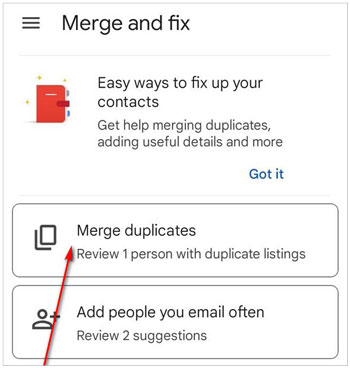
Não leva muito tempo para remover contatos duplicados do seu iPhone. Você pode consultar as informações acima para saber como excluir contatos duplicados em um iPhone e fazer o mesmo. E eu recomendo que você experimente Coolmuster iOS Assistant , que exclui grandes duplicatas com um clique. Além disso, você também pode usá-lo para gerenciar o conteúdo do dispositivo ou fazer backup do seu iPhone. Leva apenas alguns cliques.
Artigos relacionados:
Como excluir vários contatos no iPhone? Resolvido de 5 maneiras simples
Como excluir tudo no iPhone? Resolvido de 4 maneiras eficazes
3 maneiras de excluir o histórico de chamadas do iPhone de maneira rápida e fácil
Como excluir permanentemente contatos do iPhone? Resolvido de 4 maneiras

 Borracha de telefone & Cleaner
Borracha de telefone & Cleaner
 Como excluir contatos duplicados no iPhone de 6 maneiras práticas? (Atualizado)
Como excluir contatos duplicados no iPhone de 6 maneiras práticas? (Atualizado)





